Μερικές φορές είναι αναγκαίο κατά τη διάρκεια μιας συνεδρίας, να διαχωρίζονται οι συμμετέχοντες σε διαφορετικά δωμάτια. Το Zoom παρέχει τη λειτουργικότητα Breakout Rooms που επιτρέπει εύκολο και γρήγορο διαχωρισμό τους σύμφωνα με τις ανάγκες μας.
Πριν προχωρήσουμε στον διαχωρισμό των συμμετεχόντων σε δωμάτια, είναι απαραίτητο, εφόσον θέλουμε να υπάρχει ένας συνεργάτης μας σε καθένα από αυτά και να μπορεί να διαχειρίζεται κάθε δωμάτιο, να τον μετατρέψουμε σε Co-Host. Αυτό γίνεται στο παράθυρο συμμετεχόντων, κάνοντας κλικ στις τρείς κουκίδες που εμφανίζονται, και Make Co-host. O Co-host μπορεί να διαχειρίζεται τα Breakout Rooms όπως και ο Host καθώς στις τελευταίες εκδόσεις του Zoom έχουν τα ίδια δικαιώματα. Για να αξιοποιηθούν οι πλήρεις δυνατότητες διαχείρισης των breakout rooms θα πρέπει οι Host και Co-hosts να έχουν κάνει update στην τελευταία έκδοση του Zoom.
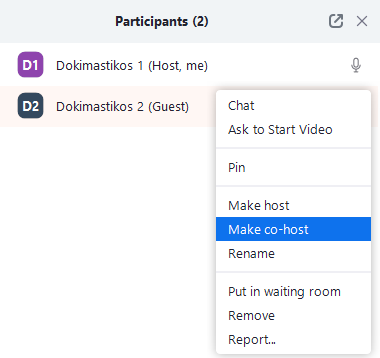
Breakout Rooms #
Ενώ έχουν συνδεθεί όλοι οι συμμετέχοντες στη συνεδρία μας, επιλέγουμε Breakout Rooms.

Επιλογή αριθμού δωματίων #
Επιλέγουμε τον αριθμό των δωματίων και αν ο διαχωρισμός θα γίνει αυτόματα με τυχαίο τρόπο, ή χειροκίνητα από εμάς και θα επιλέξουμε κάθε συμμετέχων σε ποιο δωμάτιο θα μπει ή με επιλογή των συμμετεχόντων.
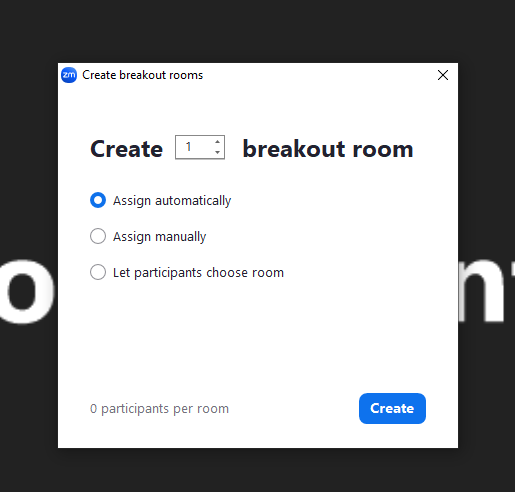
Επιλέγουμε Create. Τα δωμάτια δε θα δημιουργηθούν αμέσως (ακόμα και αν επιλέξαμε παραπάνω αυτόματα) και θα έχουμε τη δυνατότητα να δούμε πως θα γίνει ο διαχωρισμός των συμμετεχόντων.
Προβολή δωματίων και συμμετεχόντων #
Στο παράθυρο που ανοίγει βλέπουμε τα δωμάτια και τους συμμετέχοντες σε αυτά (είτε έχουν τοποθετηθεί αυτόματα είτε θα τους τοποθετήσουμε εμείς χειροκίνητα).
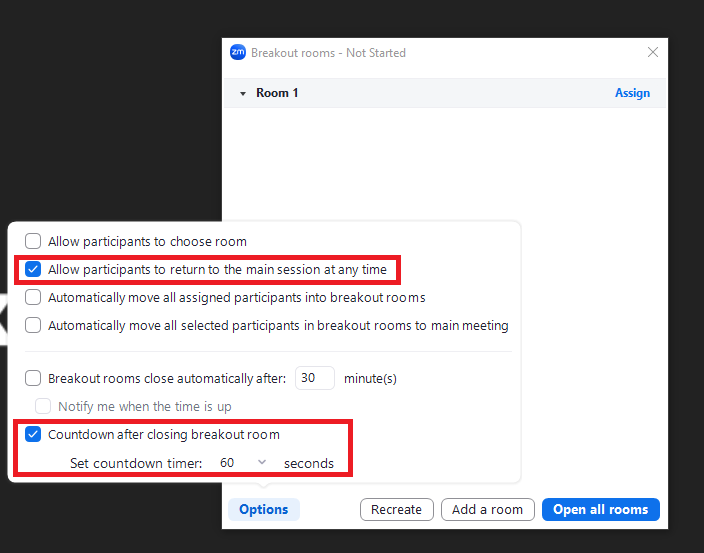
Στην επιλογή Options στο κάτω μέρος, μπορούμε να παραμετροποιήσουμε τις ρυθμίσεις των δωματίων. Συγκεκριμένα, αν επιλέξουμε το κουτάκι Move all participants into breakout rooms automatically τότε οι συμμετέχοντες στη συνεδρία θα μεταφέρονται στα επιμέρους δωμάτια χωρίς να χρειαστεί να πατήσουν Join σε μήνυμα που θα τους εμφανιστεί μετά το άνοιγμα των δωματίων από τον διοργανωτή. Επιπλέον, προτείνεται να επιλέγουμε να μην επιτρέπεται οι συμμετέχοντες να επιστρέψουν στο κύριο δωμάτιο της συνεδρίας, απενεργοποιώντας το check box “Allow participants to return to the main session at any time“. Ακόμη δίνεται η δυνατότητα να ορίσουμε χρόνο για τον οποίο θα παραμένει ενεργό το δωμάτιο. Επίσης, ρυθμίζουμε κατάλληλα τον χρόνο επιστροφής στο κύριο δωμάτιο ώστε η εφαρμογή, μόλις οι ίδιοι κλείσουμε τα επιμέρους δωμάτια, να φέρει γρήγορα τους συμμετέχοντες (π.χ. σε 15 sec) στο κύριο δωμάτιο.
Επιπλέον, έχουμε τη δυνατότητα να αλλάξουμε δωμάτιο σε κάποιον συμμετέχοντα. Επάνω στα στοιχεία του εμφανίζεται η επιλογή Move to, προκειμένου να τον μεταφέρουμε.
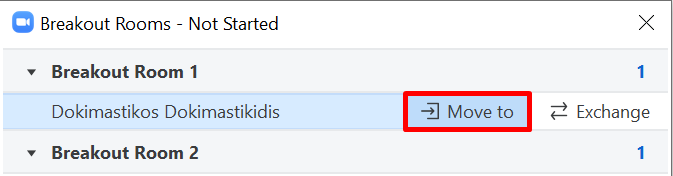
Η επιλογή Exchange δίνει τη δυνατότητα αμοιβαίας ανταλλαγής δωματίων μεταξύ δύο συμμετεχόντων.
Τέλος, αφού ολοκληρώσουμε τις παραπάνω επιλογές κατάλληλα, ανοίγουμε τα επιμέρους δωμάτια με το κουμπί Open All Rooms.
Σύνδεση του Host #
Ο κύριος παρουσιαστής (Host) επιλέγει ο ίδιος σε ποιο δωμάτιο θα συνδεθεί εκ των υστέρων, μετά τον διαχωρισμό των δωματίων, από την επιλογή Join,
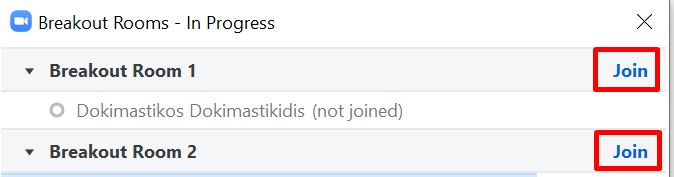
ενώ μπορεί να αλλάζει δωμάτια όποτε θέλει από το μενού Breakout Rooms, επιλέγοντας Leave για να φύγει και να επιστρέψει στο κύριο δωμάτιο, ή Join για να μπει σε άλλο δωμάτιο.
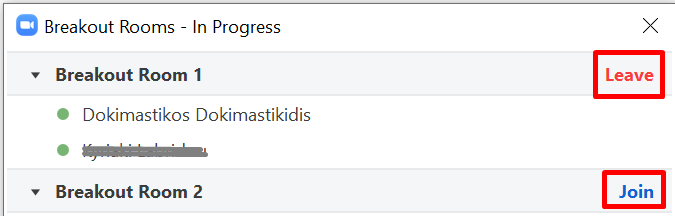
Ομοίως και οι Co-Host μπορούν να αλλάζουν εκ των υστέρων δωμάτια.
Ask for help #
Κάθε συμμετέχων, μετά τον διαχωρισμό, έχει την επιλογή να ζητήσει βοήθεια από τον κύριο παρουσιαστή (Host) ώστε να συνδεθεί στο δωμάτιο που βρίσκεται, από το εικονίδιο στο δωμάτιο Ask for help.

Κλείσιμο δωματίων (Close Rooms) #
Ο Host, όπως και ο Co-host, έχουν την δυνατότητα να κλείνουν όλα τα δωμάτια ταυτόχρονα ώστε να επιστρέψουν όλοι οι συμμετέχοντες στο κύριο δωμάτιο από το μενού Breakout Rooms > Close Rooms. Η επιλογή αυτή χρειάζεται προσοχή γιατί κλείνει ταυτόχρονα όλα τα δωμάτια χωρίς να απαιτείται επικύρωση από τον Host ή τον Co-host.
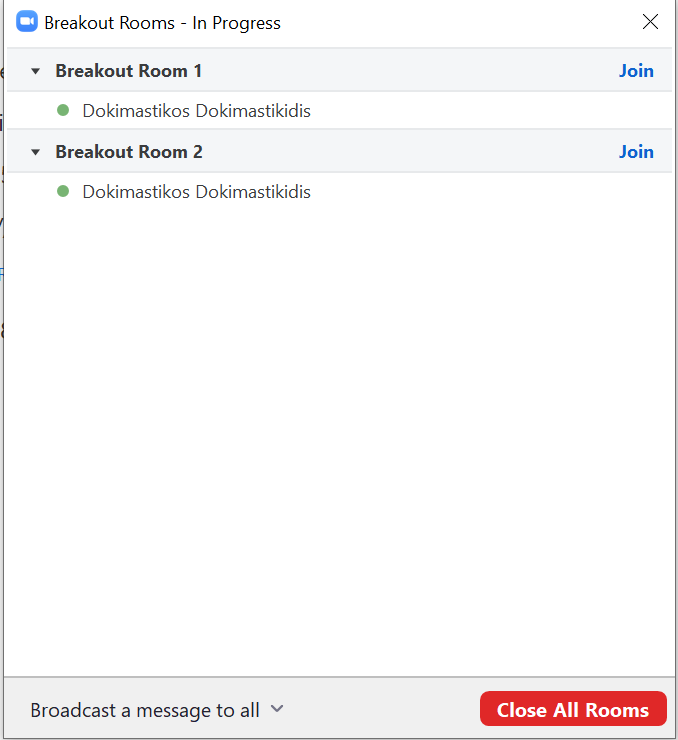
Ταυτοποίηση συμμετεχόντων #
Αν πρόκειται να κάνετε ταυτοποίηση των συμμετεχόντων δείτε αναλυτικότερες οδηγίες και βίντεο στα αγγλικά, στις ιστοσελίδες της εταιρείας:



